HubSpot과 Adobe Acrobat Sign 연결
마지막 업데이트 날짜: 2025년 11월 17일
명시된 경우를 제외하고 다음 구독 중 어느 것에서나 사용할 수 있습니다.
HubSpot과 Adobe Acrobat Sign을 연결하여 연락처, 회사 또는 거래 기록의 계약을 사용자 지정하고, 전송하고, 추적할 수 있습니다. 고객의 계약서를 HubSpot 레코드로 가져오고 통합 카드를 사용하여 연락처, 회사 및 거래에 대한 더 많은 통찰력을 얻을 수 있습니다.
참고: 연락처, 회사, 거래 또는 문서에 대한 정보는 HubSpot과 Acrobat Sign 간에 동기화할 수 없습니다.
시작하기 전에
Adobe Acrobat Sign 통합을 사용하기 전에 다음 사항에 유의하시기 바랍니다:
통합을 설치하려면 HubSpot 계정에서 슈퍼 관리자 또는 앱 마켓플레이스 권한이 있어야 합니다.
- Adobe Acrobat Sign의 관리자여야 합니다.
- Adobe Acrobat Sign 엔터프라이즈 구독 플랜이 있어야 합니다.
앱 연결
- HubSpot 계정에서 상단 탐색 모음의 마켓플레이스 아이콘 마켓플레이스를 클릭한 다음 HubSpot 마켓플레이스를 선택합니다.
- 검색 창을 사용하여 Adobe Acrobat Sign 앱을 찾아 선택합니다.
- 설치를 클릭합니다.
- 대화 상자에서 로그인 자격 증명을 입력합니다.
- 설치를 클릭합니다. 연결된 앱 페이지로 리디렉션됩니다.
이전 Adobe Acrobat Sign 계약을 가져오는 방법을 알아봅니다.
Adobe Acrobat Sign 설정 관리
연결된 사용자
연결된 모든 사용자를 보려면
- HubSpot 계정에서 상단 탐색 모음에 있는 settings 설정 아이콘을 클릭합니다. 왼쪽 사이드바 메뉴에서 통합 > 연결된 앱으로 이동합니다.
- Adobe Acrobat Sign을 클릭합니다.
- 연결된 사용자 탭을 클릭합니다. 표에는 모든 HubSpot 사용자 및 Adobe Acrobat Sign 사용자 계정과 마지막으로 수정한 날짜가 표시됩니다.

권한이 부여된 사용자에게만 통합에 대한 액세스 권한을 부여하여 HubSpot 사용자 계정을 Adobe Acrobat Sign 사용자 계정과 연결합니다:
- 연결된 사용자 탭을 클릭합니다.
- 새 연결 추가를 클릭합니다.
- HubSpot 사용자 선택 드롭다운 메뉴를 클릭하고 사용자를 선택합니다.
- Acrobat Sign 사용자 선택 드롭다운 메뉴를 클릭하고 사용자를 선택합니다.
연결된 사용자를 편집하거나 삭제하려면 다음과 같이 하세요:
- 연결된 사용자 탭을 클릭합니다.
- 편집하거나 삭제하려는 사용자 옆에서 작업을 클릭합니다.
-
- 편집을 선택하여 사용자를 편집합니다. 그런 다음 HubSpot 사용자 선택 드롭다운 메뉴를 클릭하고 사용자를 선택한 다음 Acrobat Sign 사용자 선택 드롭다운 메뉴를 클릭하고 사용자를 선택합니다. 저장을 클릭합니다.
- 삭제를 선택하여 사용자를 삭제합니다. 연결 삭제를 클릭하여 삭제를 확인합니다.
새로운 기능 알아보기
Adobe Acrobat Sign 앱의 새로운 기능을 살펴보려면 다음과 같이 하십시오:
- HubSpot 계정에서 상단 탐색 모음에 있는 settings 설정 아이콘을 클릭합니다. 왼쪽 사이드바 메뉴에서 통합 > 연결된 앱으로 이동합니다.
- Adobe Acrobat Sign을 클릭합니다.
- 기능 검색 탭을 클릭합니다.
- 다음 Adobe Acrobat Sign 기능을 검토할 수 있습니다:
-
- HubSpot에서 계약 보내기.
- Adobe Acrobat Sign 계약 가져오기.
- 심층적인 수신자 추적 기능이 있는 Adobe Acrobat Sign 통합 카드를 사용합니다.
기록 보기에 Adobe Acrobat Sign 카드 추가하기
계약을 만들거나 기존 계약을 기록에 추가하려면 먼저 Adobe Acrobat Sign 카드를 추가해야 합니다.
- HubSpot 계정에서 연락처, 회사 또는 거래 레코드로 이동합니다.
-
- HubSpot 계정에서 CRM > 연락처로 이동합니다.
- HubSpot 계정에서 CRM > 회사로 이동합니다.
- HubSpot 계정에서 CRM > 거래로 이동합니다.
- 레코드의 이름을 클릭합니다.
- 사용자 지정을 클릭합니다.
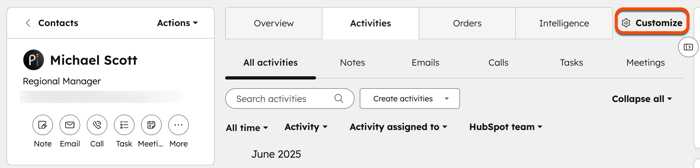
- 기본 보기를 클릭합니다. 팀 보기를 추가하려면(Professional 또는 Enterprise만 해당) 여기의 단계를 따르십시오.
- 기존 탭에 Adobe Acrobat Sign 카드를 추가하려면 다음과 같이 하세요:
-
- 가운데 열 위로 마우스를 가져간 다음 카드 추가를 클릭합니다.
- 카드 라이브러리 탭을 클릭합니다.
- Adobe Acrobat Sign 통합 카드를 검색하고 카드 추가를 클릭합니다.
- X를 클릭하여 패널을 닫습니다.
- 오른쪽 상단에서 저장 후 종료를 클릭하여 변경 사항을 저장하고 편집기를 종료합니다.
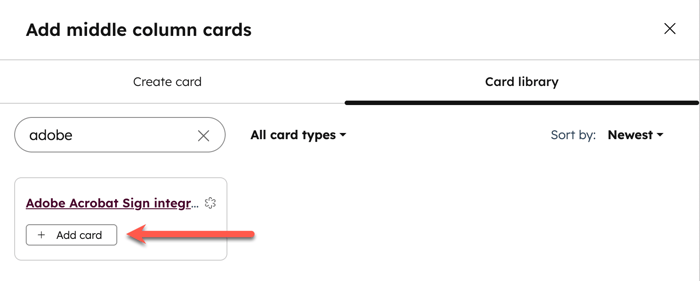
- 새 탭에 Adobe Acrobat Sign 카드를 추가하려면 다음과 같이 하세요:
-
- 가운데 열의 오른쪽 상단에서 add 아이콘을 클릭하고 탭의 이름을 입력한 다음 완료를 클릭합니다.
- 카드 추가를 클릭합니다.
- 카드 라이브러리 탭을 클릭합니다.
- Adobe Acrobat Sign 통합 카드를 검색하고 카드 추가를 클릭합니다.
- X를 클릭하여 패널을 닫습니다.
- 오른쪽 상단에서 저장 후 종료를 클릭하여 변경 사항을 저장하고 편집기를 종료합니다.
계약 생성 및 보내기
HubSpot에서 계약을 만들고 전송합니다.
- HubSpot 계정에서 연락처, 회사 또는 거래 레코드로 이동합니다.
-
- HubSpot 계정에서 CRM > 연락처로 이동합니다.
- HubSpot 계정에서 CRM > 회사로 이동합니다.
- HubSpot 계정에서 CRM > 거래로 이동합니다.
- 레코드의 이름을 클릭합니다.
- 기존 계약을 추가하려면:
-
- Adobe Acrobat Sign 통합 중간 카드에서 Acrobat Sign에서 추가를 클릭하여 기존 계약을 추가합니다.
- 오른쪽 패널에서 계약을 선택하고 추가를 클릭합니다.
- 새 계약을 만들려면 다음과 같이 하세요:
-
- Adobe Acrobat Sign 통합 중간 카드에서 새로 만들기를 클릭합니다.
-
- 오른쪽 패널에서
- 템플릿 사용 드롭다운 메뉴를 클릭하고 기존 템플릿을 선택하거나 템플릿 없이를 선택하여 처음부터 시작합니다.
- 수신자 드롭다운 메뉴를 클릭하여 수신자를 추가합니다.
- 오른쪽 패널에서
-
-
- 계약 생성을 클릭합니다.
-
참고: 작성 과정의 어느 단계에서든 종료를 클릭하면 계약이 초안으로 저장되며 나중에 수정할 수 있습니다.
-
- 문서 탭에서 첨부된 문서를 검토합니다. 컴퓨터에서 문서를 업로드할 수도 있습니다.
- 문서 추가를 클릭하고 파일 찾아보기를 선택하여 파일 관리자에서 파일을 추가하거나 기존 첨부파일 선택을 선택하여 기록에서 첨부파일을 추가합니다.
- 저장 후 다음을 클릭합니다.
- 수신자 탭에서 계약을 받을 수신자를 선택합니다.
- 기본 정보 섹션에서 수신자의 이름, 이메일, 수신자 유형, 본인 인증 등 수신자의 세부 정보를 검토합니다. 연락처 또는 거래 레코드에서 계약을 생성할 때 수신자 세부 정보가 자동으로 입력됩니다. 거래와 연결된 연락처가 두 명 이상인 경우 수신자 세부 정보는 Adobe Acrobat Sign에서 연락처 데이터를 수신한 순서대로 미리 채워집니다. 이 순서는 오른쪽 사이드바에 있는 연결된 연락처 카드의 연락처와 반드시 같은 순서가 아닐 수 있습니다.
- 새 수신자 추가를 클릭하고 다른 수신자에 대한 세부 정보를 추가합니다.
- 동의서가 전송되는 순서 옆의 화살표를 클릭하여 수신자가 동의서를 받을 순서를 변경합니다.
-
- 저장 후 다음을 클릭합니다.
-
- 메시지 탭에서 계약 이름 | 제목 (필수) 및 이메일 메시지 (선택 사항)를 입력합니다.
- 저장 후 다음을 클릭합니다. 이 단계를 계속 진행하면 계약 상태가 작성 중으로 변경되며 계약 문서와 수신자는 변경할 수 없습니다.
- 검토 탭에서 계약을 검토합니다.
- 계약서 보내기를 클릭하여 문서를 보냅니다.
계약서 초안 편집
계약서 초안을 편집하려면 다음과 같이 하세요:
- 계약서를만들고 검토 전 어느 단계에서든 종료를 클릭합니다.
- 레코드의 가운데 Adobe Sign 통합 카드에서 계약서 초안 위로 마우스를 가져간 다음 작업을 클릭하고 편집을 선택합니다.
계약 제거
계약을 제거하려면
- 계약을 만듭니다.
- 레코드의 가운데 Adobe Sign 통합 카드에서 계약 초안 위로 마우스를 가져간 다음 작업을 클릭한 다음 HubSpot에서 제거를 선택합니다.
참고: 제거된 계약은 더 이상 HubSpot에서 사용할 수 없지만 Adobe Acrobat Sign에는 계속 존재합니다.
Adobe Acrobat Sign 앱 제거
- HubSpot 계정에서 상단 탐색 모음에 있는 settings 설정 아이콘을 클릭합니다. 왼쪽 사이드바 메뉴에서 통합 > 연결된 앱으로 이동합니다.
- Adobe Acrobat Sign 앱 위로 마우스를 가져가 작업을 클릭한 다음 제거를 선택합니다.
- 팝업 창에서 필요한 텍스트를 입력하고 제거를 클릭합니다.